Nag-aalok ang Facebook ng mga native na Messenger app sa Windows at Mac. Bagama’t mayaman ito sa feature, marami ang nagreklamo tungkol sa mga iregularidad ng Messenger sa Mac. Maaari kang lumipat sa desktop na bersyon ng Messenger para tingnan ang mga bagong mensahe, ngunit maaaring hindi nito sinusuportahan ang lahat ng feature at nag-iwan sa iyo ng mas mababa sa average na karanasan. Narito ang mga pinakamahusay na paraan upang ayusin ang Facebook Messenger na hindi gumagana sa Mac.
Maaaring makaligtaan mo ang mahahalagang mensahe mula sa iyong mga kaibigan o miyembro ng pamilya kapag nahaharap ka sa mga problema sa paggamit ng Messenger sa Mac. Sa halip na madalas na piliin ang iyong telepono upang tingnan ang mga bagong alerto, gamitin ang mga trick sa pag-troubleshoot sa ibaba upang ayusin ang problema.
1. Suriin ang Network Connection
Nakaharap ka ba sa mga isyu sa koneksyon sa internet sa iyong Mac? Hindi ka makakatanggap o makakapagpadala ng mga bagong mensahe dahil sa mga isyu sa Wi-Fi. Kailangan mong kumonekta sa isang matatag na high-speed na Wi-Fi network upang tamasahin ang tuluy-tuloy na komunikasyon.
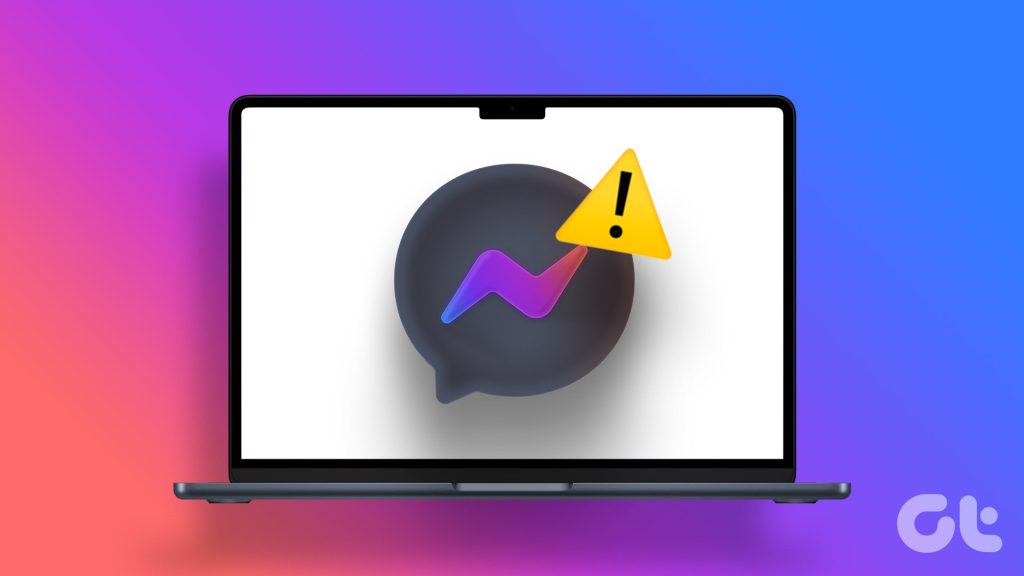
Hakbang 1: I-click ang icon ng Wi-Fi sa menu bar.
Hakbang 2: malakas> Kumonekta sa isang maaasahang Wi-Fi network.
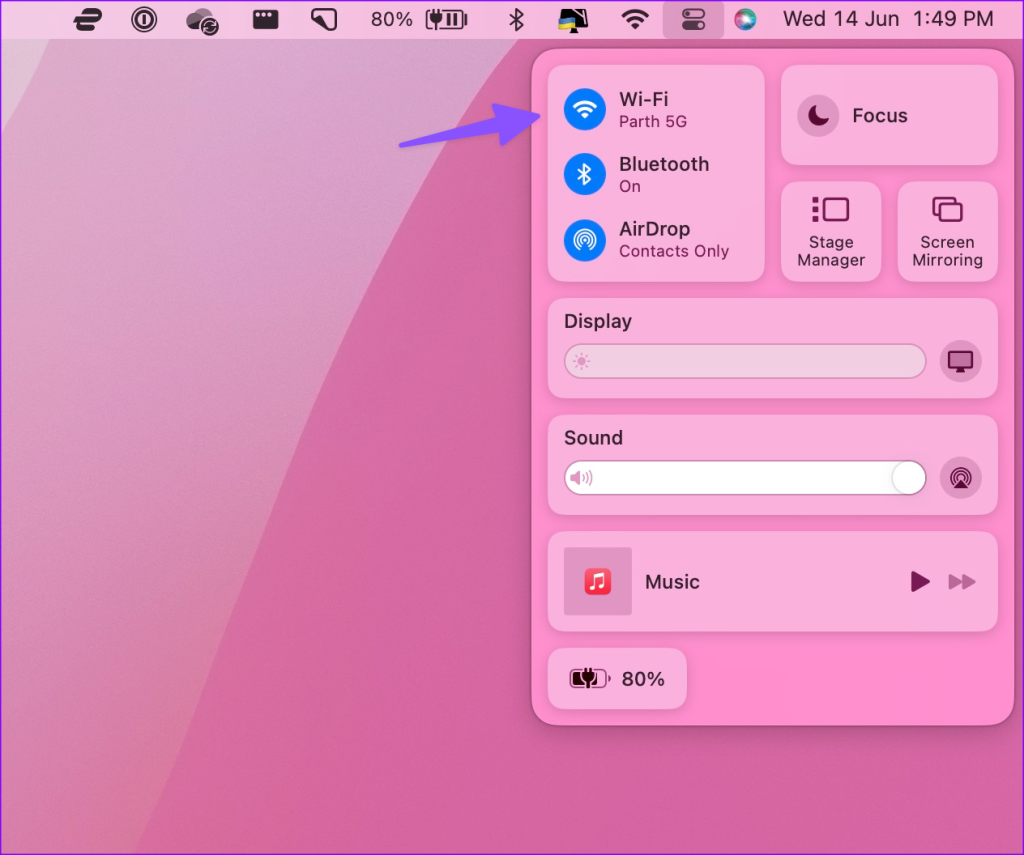
Kung naka-gray ang Wi-Fi sa Mac, basahin ang aming nakatalagang post para ayusin ang problema. May mga pagkakataon na nananatiling konektado ang Wi-Fi nang walang koneksyon sa internet. Maaari mong tingnan ang post sa pag-troubleshoot para ayusin ito.
2. Paganahin ang Mga Notification para sa Messenger
Noong una mong inilunsad ang Messenger sa Mac, hihilingin sa iyo ng system na paganahin ang pahintulot sa notification. Kung tinanggihan mo ang pahintulot, gamitin ang mga hakbang sa ibaba upang paganahin ito.
Hakbang 1: I-click ang icon ng Apple sa menu bar at piliin ang Mga Setting ng System mula sa menu ng konteksto.
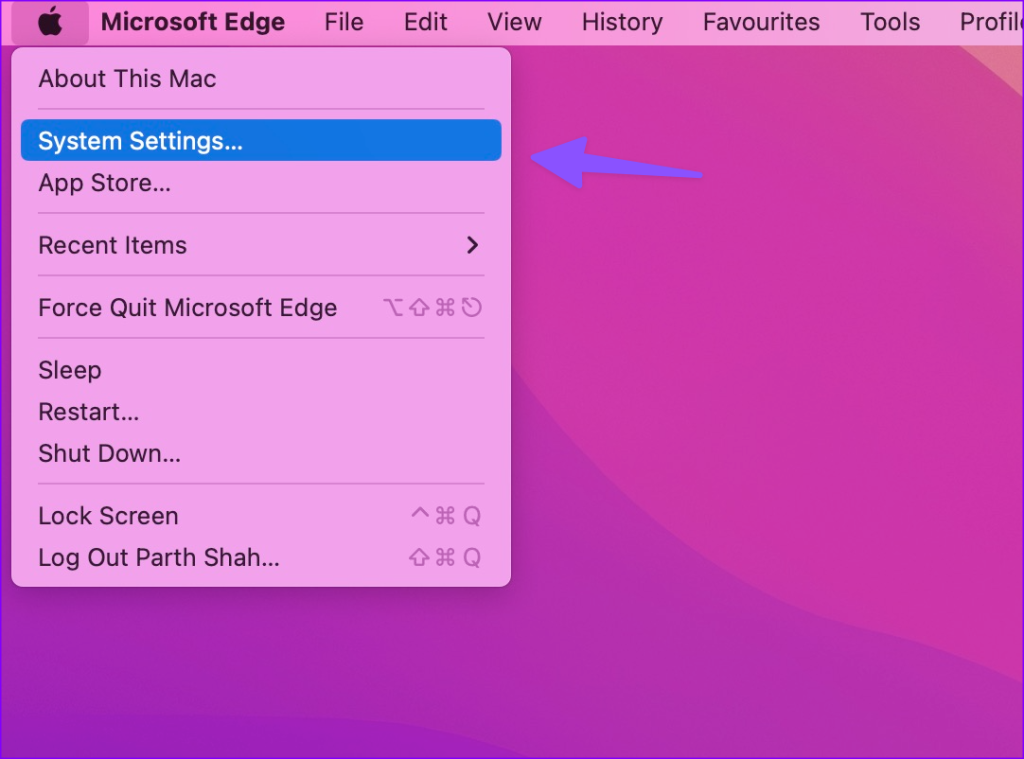
Hakbang 2: Piliin ang Mga Notification mula sa kaliwang sidebar at piliin ang Messenger mula sa kanang pane.
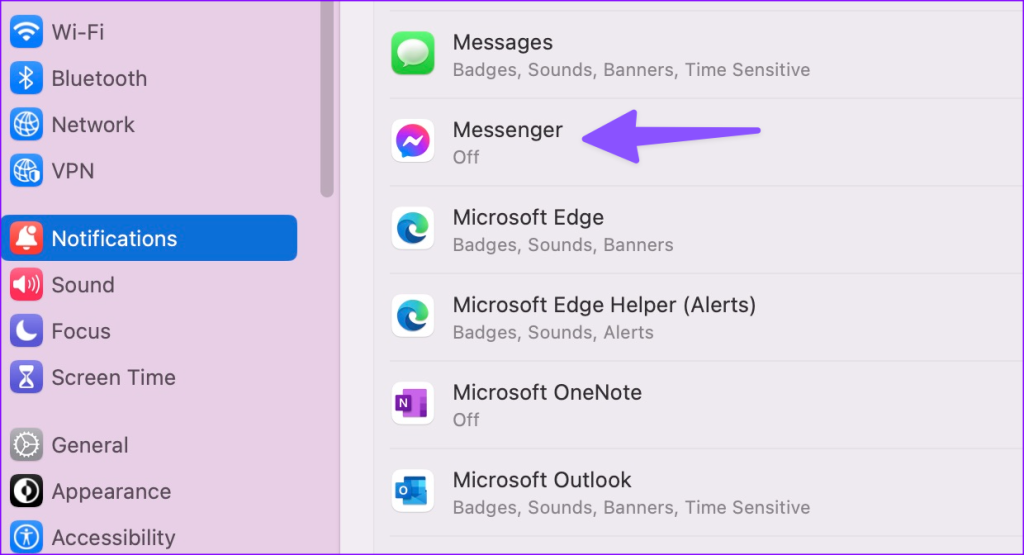
Hakbang 3: Paganahin ang toggle sa susunod upang Payagan ang mga notification.
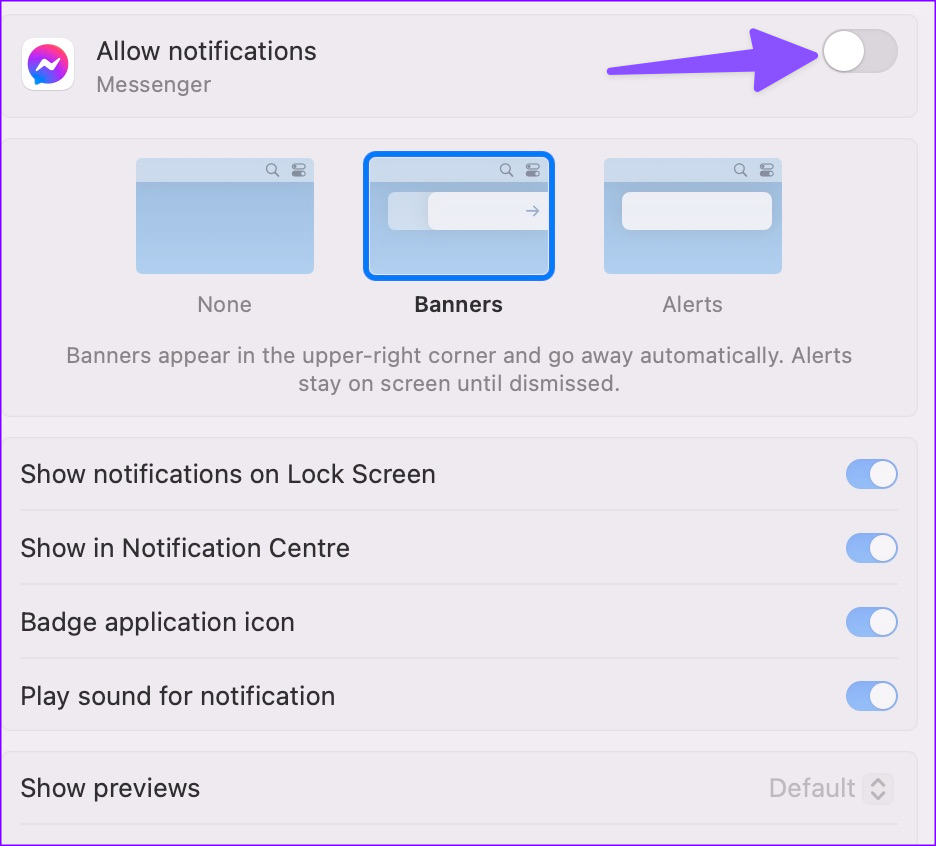
3. Force Quit Messenger
Kung minsan, ang struck na proseso ay maaaring maging sanhi ng pag-malfunction ng isang app sa iyong Mac. Bagama’t maaaring hindi mo alam kung ano ang eksaktong nangyayari sa background, maaari mong pilitin na umalis sa Messenger sa Mac. Pagkatapos ay maaari mo itong ilunsad muli upang tingnan kung nakakatulong ito.
Hakbang 1: Pindutin ang Command + Space upang ilunsad ang Spotlight Search, i-type ang Activity Monitor at pindutin ang bumalik upang buksan ito.
Hakbang 2: Piliin ang Messenger mula sa listahan ng mga pangalan ng Proseso at i-click ang x sa itaas.
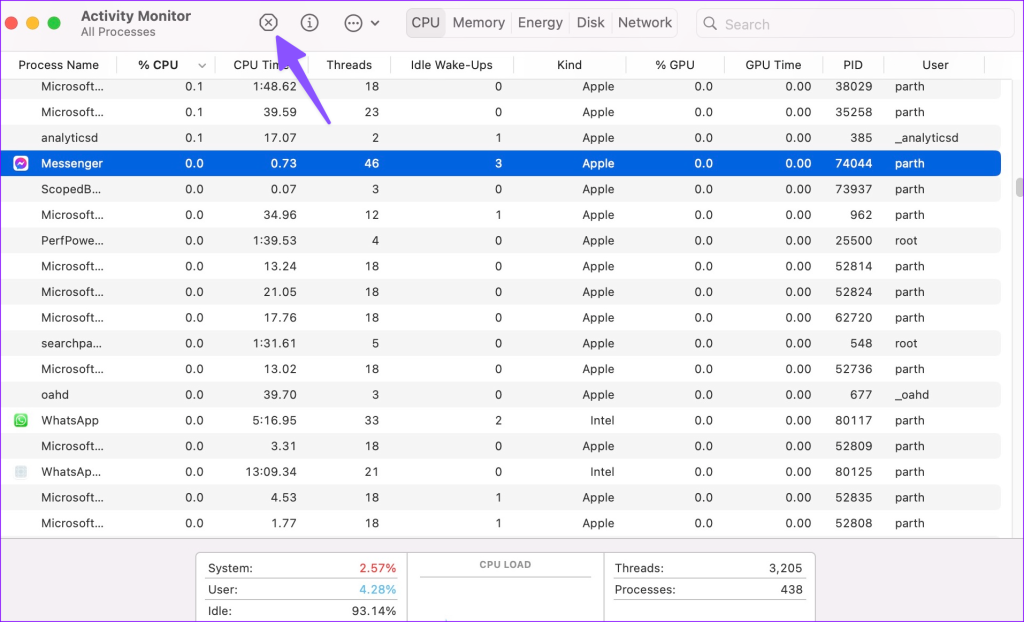
4. Suriin ang Mga Server ng Facebook
Kapag ang mga server ng Facebook ay nahaharap sa isang outage, hindi mo magagamit ang alinman sa mga serbisyo at app ng kumpanya. Maaari kang mag-navigate sa Downdetector at hanapin ang Messenger. Ang malalaking outage spike at reklamo mula sa mga umiiral nang user ay nagpapatunay sa isyu mula sa server side ng Facebook.
5. Maaaring Na-block o Pinaghihigpitan ka ng Tao
Kapag napunta sa timog ang isang tao sa Facebook, maaaring paghigpitan o harangan ka ng tao sa platform. Kung ganoon, hindi ka makakapagpadala ng mga mensahe sa partikular na contact sa Facebook. Maaari mong suriin ang aming post upang malaman ang mga pagkakaiba sa pagitan ng paghihigpit at pag-block sa Facebook. Sumangguni sa aming gabay kung gusto mong paghigpitan ang isang tao sa Messenger.
6. I-disable ang Focus
Binago ng Apple ang Do Not Disturb bilang Focus sa Mac. Maaari kang lumikha ng ilang mga profile ng Focus at lumikha ng isang kapaligiran na walang nakakagambala sa Mac. Kung pinagana mo ang Focus on Mac, maaari kang makaharap ng mga problema sa pagtanggap ng mga notification mula sa Messenger.
Hakbang 1: Buksan ang Control Center mula sa kanang sulok sa itaas.
Hakbang 2: Huwag paganahin ang Focus.
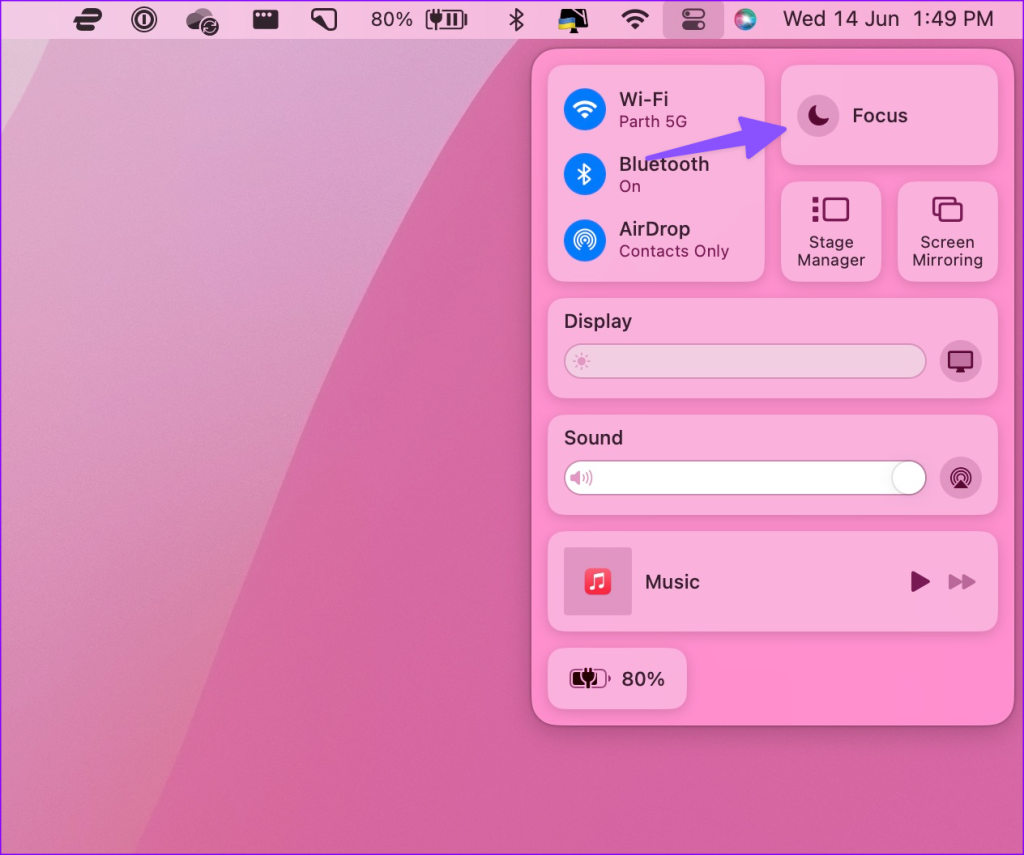
7. I-off ang VPN
Maaari kang makatagpo ng paminsan-minsang mga hiccups kung gumagamit ka ng Facebook Messenger sa isang aktibong koneksyon sa VPN sa Mac. Maaaring magpakita ang Messenger ng error na ‘walang koneksyon sa internet’ sa isang binagong IP address.
Karamihan sa mga VPN app ay nananatili sa menu bar ng Mac. Maaari kang mag-click sa isang aktibong VPN app at idiskonekta ito. Kung gusto mong magpatuloy sa iyong paboritong VPN app sa Mac, kumonekta sa isa pang server at subukang gamitin muli ang Messenger.
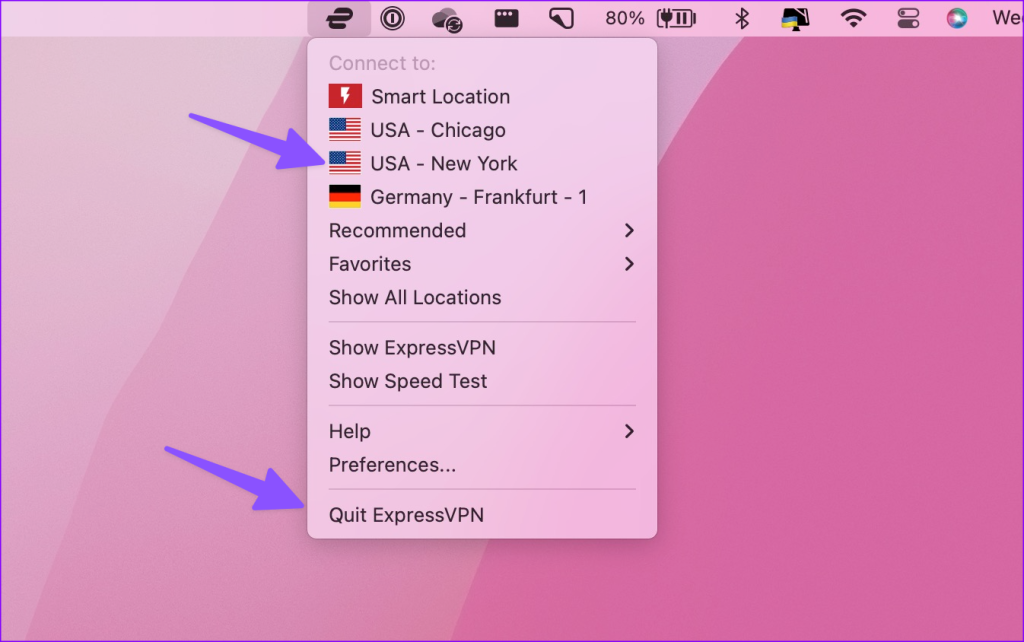
8. Pinaghihigpitan ng Facebook ang Iyong Account
Maaaring paghigpitan ng Facebook ang iyong account dahil sa maling paggamit ng platform, paglabag sa mga alituntunin ng kumpanya, nilalamang mapoot, at ilang iba pang dahilan. Kung ganoon, hindi ka makakapag-log in sa Messenger sa iyong Mac at makakapagpadala ng mga mensahe. Kailangan mong hintayin ang Facebook na alisin ang iyong mga paghihigpit sa account sa platform.
Pagkatapos alisin ng Facebook ang account ban, sundin ang mga alituntunin at panuntunan ng komunidad upang maiwasan ang permanenteng paghihigpit sa platform ng social media.
9. I-update ang Facebook Messenger
Dahil sa isang lumang app build, maaaring hindi gumana nang maayos ang Messenger native app sa Mac. Dahil available ang Messenger mula sa App Store, medyo madali itong mag-update sa pinakabagong bersyon.
Hakbang 1: Buksan ang Mac App Store sa Mac. Pumunta sa Mga Update mula sa kaliwang sidebar.
Hakbang 2: I-download at i-install ang pinakabagong update sa Messenger.
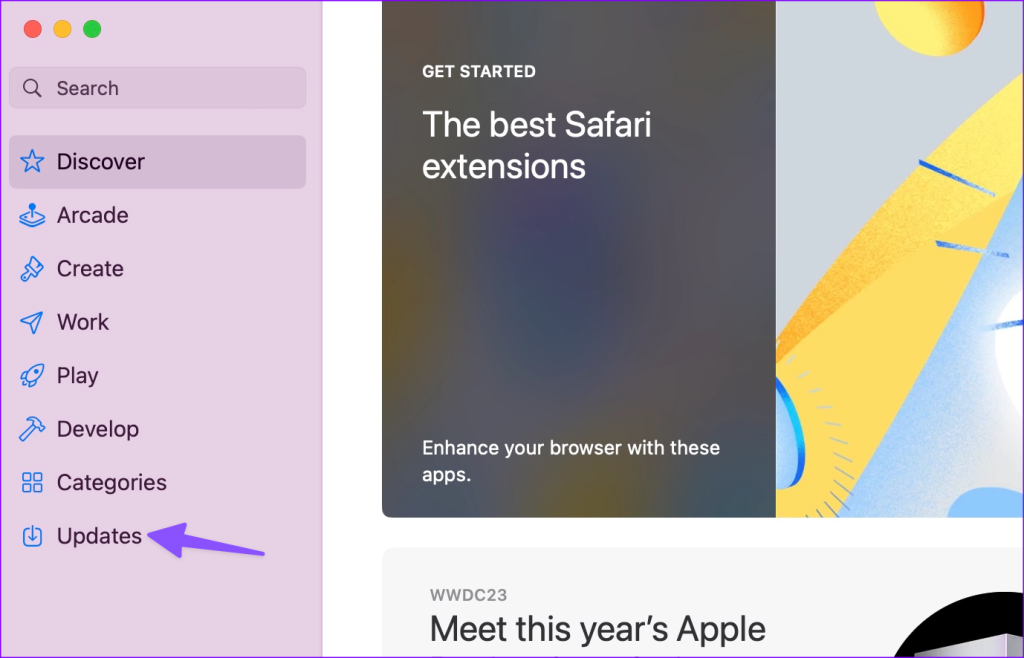
10. I-install muli ang Facebook Messenger
Maaari mong muling i-install ang Facebook Messenger at subukang muli.
Hakbang 1: Buksan ang Finder sa Mac. Pumunta sa menu ng Mga Application.
Hakbang 2: Mag-right-click sa Messenger at ilipat ito sa Bin.
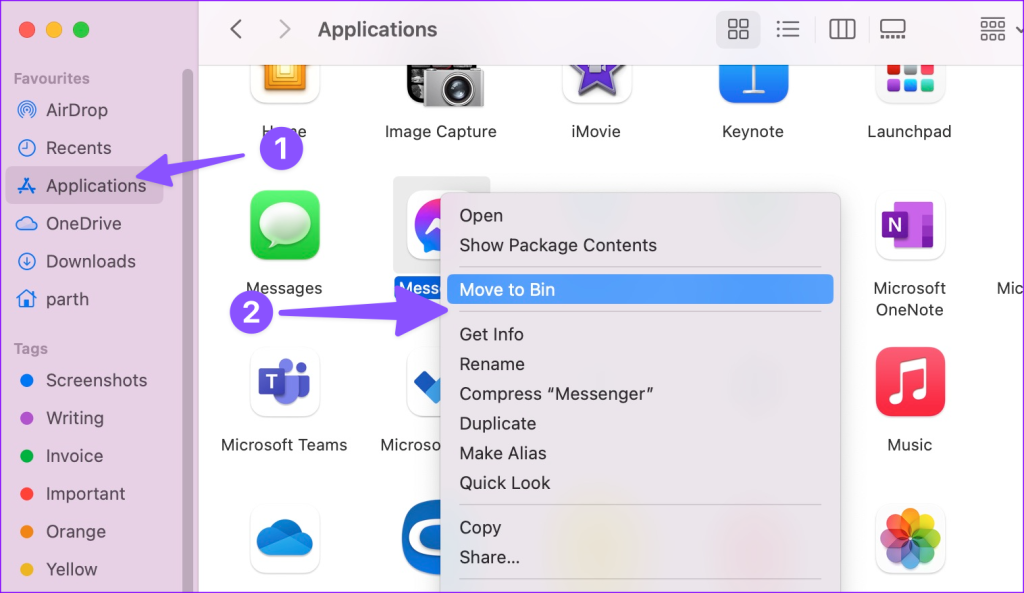
Buksan ang Mac App Store, hanapin at i-download ang Facebook Messenger. Pagkatapos, mag-log in gamit ang mga detalye ng iyong account, at subukang muli.
11. Gamitin ang Messenger Web
Kapag wala sa mga trick ang gumagana, oras na para gamitin ang Messenger web para ma-access ang iyong mga mensahe. Maaari mong gamitin ang link sa ibaba upang bisitahin ang Messenger sa web at mag-log in gamit ang mga detalye ng iyong Facebook account.
Bisitahin ang Messenger sa Web
Simulan ang Pag-text Mula sa Iyong Mac
Ang Facebook Messenger na hindi gumagana sa Mac ay maaaring makagambala sa iyong komunikasyon. Bago ka makipag-ayos sa isang pangunahing bersyon sa web, gamitin ang mga trick sa itaas upang ayusin ang problema.
